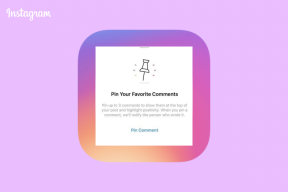כיצד ליצור בקלות קובצי GIF מקובצי וידאו ב-Mac
Miscellanea / / December 02, 2021
יש הרבה דרכים ליצור GIF בימינו. אתה יכול להשתמש במשהו בתור מסובך כמו פוטושופ או כמו פשוט כמו אפליקציית אינטרנט. וכמובן, יש אייפון ו דְמוּי אָדָם אפליקציות עבורו.
אבל מה עם מק? מה אם יש לך קובץ וידאו של הקלטת מסך או של האחיינית שלך עושה פרצופים מצחיקים שאתה רוצה להמיר לקובץ GIF? היום אספר לכם על Gifrocket. אפליקציית יצירת GIF יפהפייה ללא שטויות שבה אני אישית משתמש כדי ליצור GIF למאמרים שלי.

הכן את קובץ הווידאו
הדבר הראשון שאתה צריך לעשות הוא לקבל את קובץ הווידאו ב-Mac שלך. כעת פתח אותו בכל נגן מדיה וזכור את זמני ההתחלה והסיום של ה-GIF שברצונך ליצור.
אתה יכול לבחור לחתוך את הסרטון לנקודה הספציפית אם אתה רוצה אבל למה לטרוח עם השלב הנוסף כאשר Gifrocket מסוגלת יותר לסרוק נקודות התחלה וסיום מקובץ וידאו גדול.
הגדר את Gifrocket
הורד את Gifrocket מהאתר. זה אומר שהאפליקציה בגרסת בטא אבל עדיין לא היו לי בעיות גדולות איתה.
פתח את האפליקציה ותראה קנבס ריק. אתה אמור לגרור את הקובץ לכאן כדי להתחיל את ההמרה ל-GIF. אבל לא כל כך מהר.
ראשית, לחץ על הגדרות לַחְצָן. כאן תקבלו שלושה שדות.

הזן את נקודת ההתחלה והסיום. זכור שזה בפנים
שעה (ות:דקות:שניות פריסה כך שאם הסרטון שלך קצר, אל תשכח להוסיף אפסים לסימון השעות או הדקות, אחרת ה-GIF לא יעבוד.שנית, בחר את רוחב ה-GIF שברצונך ליצור. ברירת המחדל היא 320px. אתה יכול לקחת את זה עד 500 או 600 אם אתה מתמודד עם סרטון מסך רחב, אבל אם תהפוך את ה-GIF רחב מדי, גודל הקובץ המתקבל גם יגדל.
ההגדרה האחרונה היא איכות. יש סליידר ולמען האמת זה לא כל כך מועיל. יש רק שלוש נקודות על זה. מצאתי את נקודת האמצע, 50% לעבוד הכי טוב.
לאחר שקיבלת את ההגדרות כמו שאתה רוצה, לחץ איקס, גרור את הקובץ והמתן עד ש-Gifrocket יעשה את שלו.

לא מושלם? נסה שוב. כאשר אתה לא מקבל את ה-GIF נכון בפעם הראשונה, אל תדאג. תשנה את ההגדרות ותנסה שוב.
עכשיו, עבור אל מסמכים תיקייה ותמצא את ה-GIF יושב שם.
זכור, בכל פעם שאתה צריך ליצור GIF חדש, תצטרך להיכנס להגדרות ולשנות את נקודת ההתחלה והסיום.

פְּסַק דִין
לפני שהתיישבתי עם Gifrocket, ניסיתי כמה אפליקציות אינטרנט ושולחן עבודה עבור Mac. Gifrocket היא בקושי יצרנית ה-GIF החזקה ביותר שיש. חוסר השליטה שלו בדבר הכי בסיסי כמו איכות מוכיח זאת.
אבל המשכתי להשתמש ב-Gifrocket כי זה פשוט, זה עובד, וזה יוצר איזון טוב בין הגודל והאיכות של GIF.
איך עושים GIF?
איך זרימת העבודה שלך להפיכת GIF להיראות? ספר לנו בתגובות למטה.